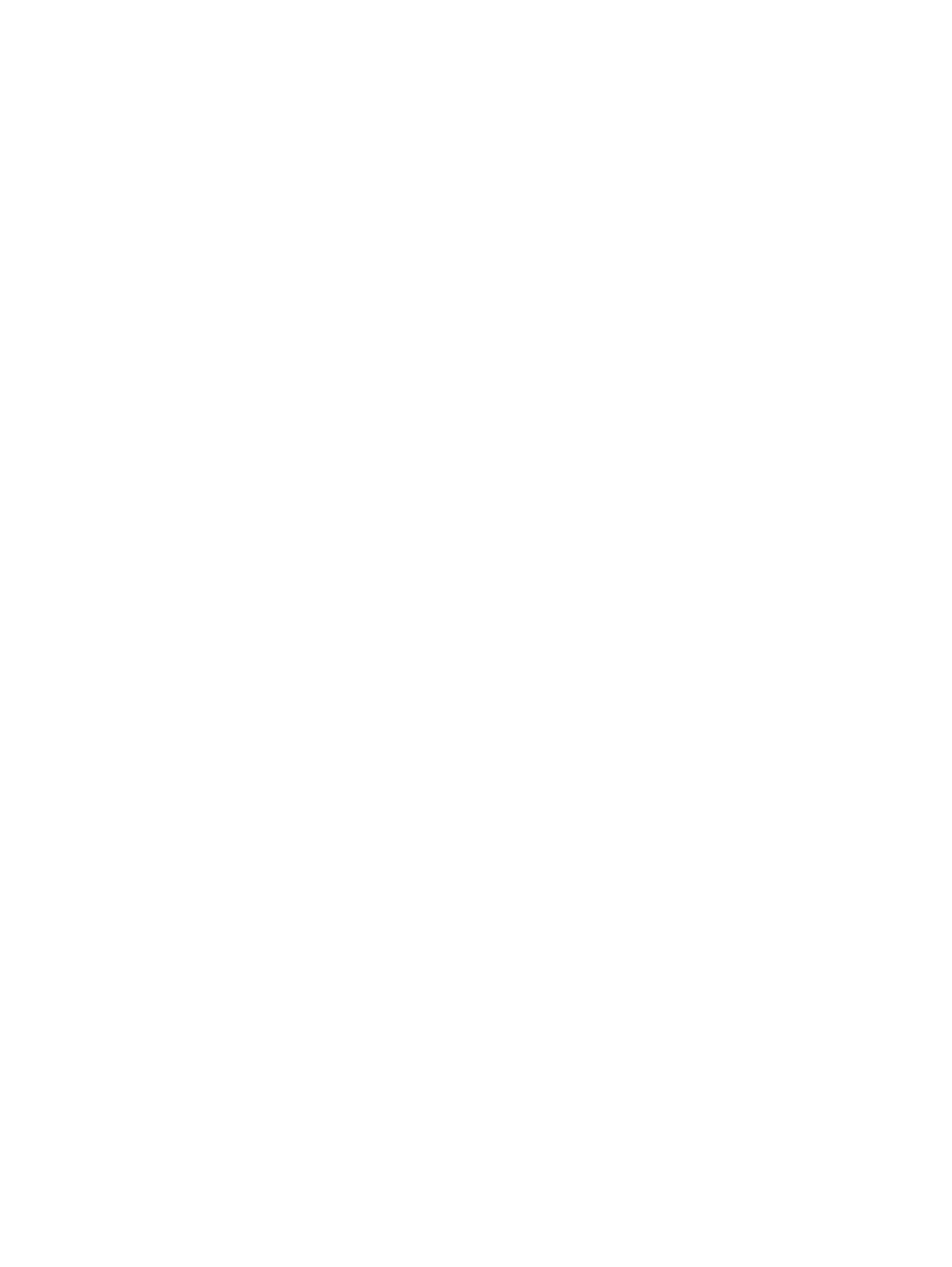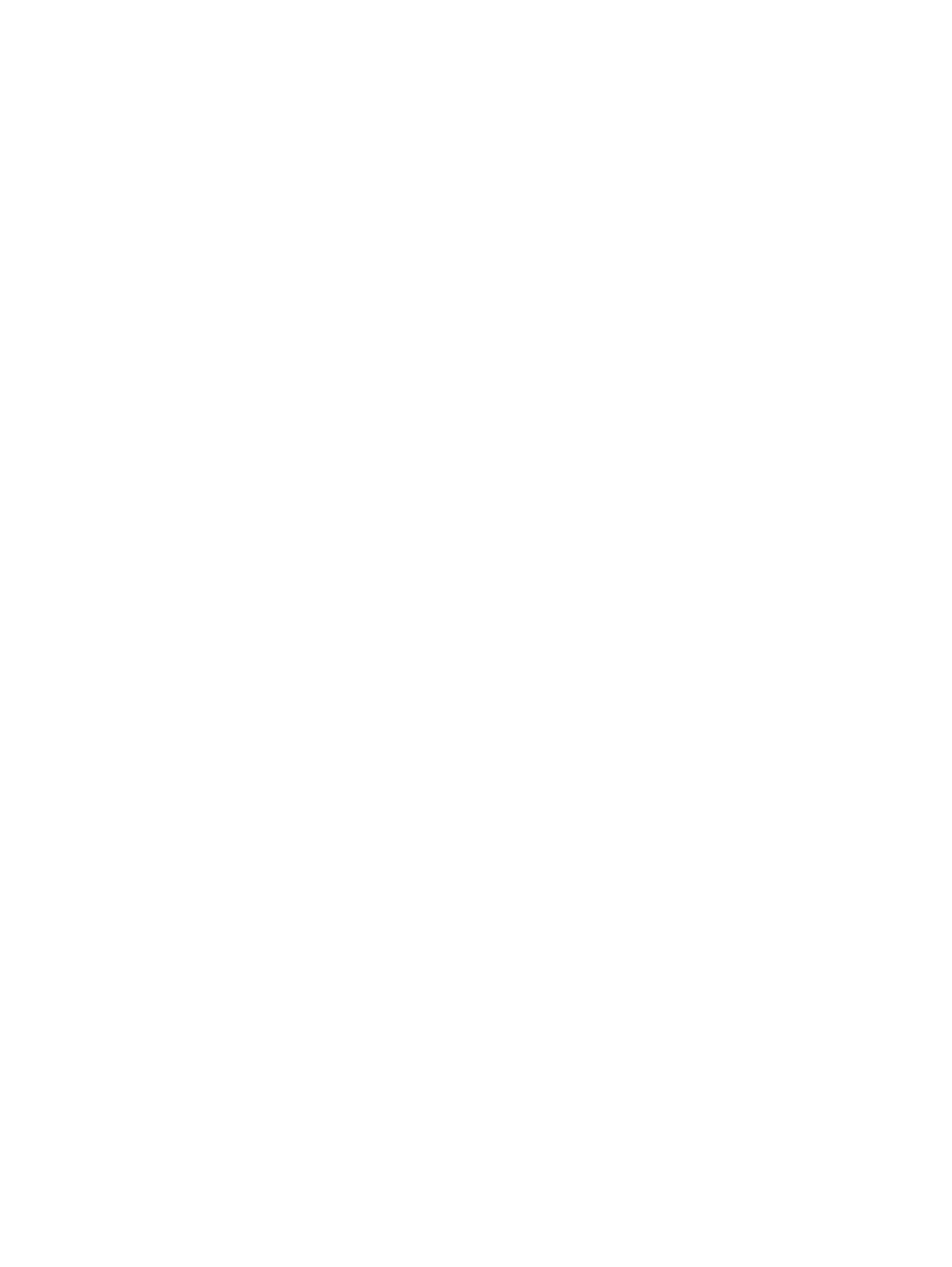
Просмотр текущих параметров управления питанием ................................ 42
Изменение текущих параметров управления питанием .............................. 42
Питание от батареи .......................................................................................................................... 42
Отображение уровня оставшегося заряда батареи ..................................................... 43
Установка и извлечение батареи ................................................................................... 43
Зарядка батареи .............................................................................................................. 44
Увеличение времени работы от батареи ....................................................................... 45
Работа компьютера при низком уровне заряда батареи .............................................. 45
Определение низкого уровня заряда батареи .............................................. 45
Действия пользователя в условиях низкого уровня заряда батареи ......... 46
Действия пользователя
в условиях низкого уровня заряда
батареи при наличии внешнего источника питания .................... 46
Действия пользователя в условиях низкого уровня заряда
батареи при наличии заряженной батареи .................................. 46
Действия пользователя в условиях низкого уровня заряда
батареи при отсутствии внешнего источника питания ................ 46
Действия пользователя в условиях низкого уровня заряда
батареи, если компьютер не может выйти из режима сна .......... 46
Экономия энергии батареи ............................................................................................. 46
Хранение батареи ............................................................................................................ 47
Утилизация использованных батарей ............................................................................ 47
Замена батареи ............................................................................................................... 47
Использование внешнего источника питания переменного тока ................................................. 47
Проверка адаптера переменного тока ........................................................................... 48
7 Дисководы ................................................................................................................................................... 49
Обращение с дисководами .............................................................................................................. 49
Снятие или установка сервисной крышки ...................................................................................... 50
Снятие сервисной крышки .............................................................................................. 50
Установка сервисной крышки на место .......................................................................... 51
Замена жесткого диска .................................................................................................................... 52
Извлечение жесткого диска ............................................................................................ 52
Установка жесткого диска ............................................................................................... 54
Замена оптического дисковода ....................................................................................................... 56
Использование
оптических дисководов (только на некоторых моделях) .................................... 58
Определение установленного оптического дисковода ................................................. 58
Установка оптического диска .......................................................................................... 58
Загрузка в лоток .............................................................................................. 58
Извлечение оптического диска ....................................................................................... 59
Загрузка в лоток .............................................................................................. 59
Лоток диска открывается нормально ............................................ 59
vii